[Hướng dẫn sử dụng] Bose Home Speaker 500

Mục lục
- 1 Hộp sản phẩm
- 2 Hướng dẫn đặt loa
- 3 Kết nối loa tới nguồn điện
- 4 Ứng dụng Bose Music
- 5 Điều khiển loa
- 6 Trợ lý ảo
- 7 Điều khiển Preset
- 8 Kết nối Bluetooth
- 9 Phát nhạc với Airplay
- 10 Sử dụng kết nối có dây
- 11 Đèn tín hiệu
- 12 Màn hình hiển thị
- 13 Các tính năng nâng cao
- 14 Bảo dưỡng sản phẩm
- 15 Những vấn đề thường gặp
Hộp sản phẩm
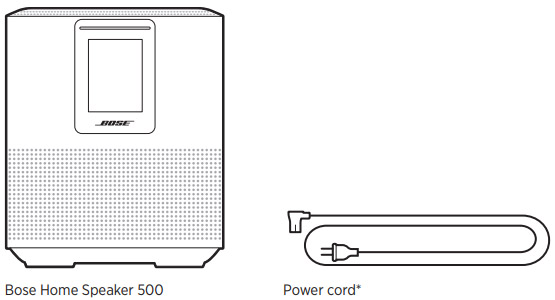
- Loa Bose Home Speaker 500
- Dây nguồn
Lưu ý: Nếu có bất kỳ thành phần nào của bộ sản phẩm bị hư hại, đừng sử dụng. Bạn hãy liên hệ với cửa hàng bán lẻ hoặc trung tâm chăm sóc khách hàng của Bose.
Truy cập: http://worldwide.Bose.com/Support/HS500
Hướng dẫn đặt loa
Để có hiệu năng tốt nhất, bạn hãy đặt loa theo các chỉ dẫn sau:
- Không đặt loa trên các thiết bị audio/video (receiver, TV, …) hoặc các đồ vật có thể sinh nhiệt. Nhiệt sinh ra bởi các thiết bị này có thể sẽ ảnh hưởng đến hiệu năng hoạt động của loa.
- Không đặt các đồ vật ở mặt trên hoặc ở phía trước loa.
- Để tránh bị ảnh hưởng kết nối không dây, bạn nên giữ các thiết bị không dây khác cách loa từ 30 đến 90cm. Đặt loa ở bên ngoài và cách xa các thùng kim loại và các nguồn sinh nhiệt trực tiếp.
- Đặt loa trên 1 bề mặt ổn định và đặt trên chân cao su.
- Đảm bảo có nguồn điện ở gần.
Kết nối loa tới nguồn điện
- Kết nối dây nguồn tới cổng nguồn trên loa.

- Kết nối dây nguồn tới ổ điện. Loa sẽ tự động bật nguồn và đèn tín hiệu sẽ sáng màu vàng.
Chế độ tạm nghỉ kết nối mạng
Loa sẽ tự động chuyển sang chế độ tạm nghỉ kết nối mạng nếu bạn không phát nhạc và không thực hiện thao tác điều khiển nào trong 20 phút. Để đánh thức loa từ chế độ tạm nghỉ kết nối mạng:
- Chạm vào bất kỳ nút điều khiển nào trên loa.
- Phát nhạc bằng thiết bị di động của bạn.
- Nói với Amazon Alexa hoặc Google Assistant.
Lưu ý: Để kích hoạt trợ lý ảo ở chế độ tạm nghỉ kết nối mạng, đảm bảo loa được thiết lập bằng ứng dụng Bose Music và microphone đang hoạt động.
Chuyển loa sang chế độ tạm nghỉ kết nối mạng
Trên loa, bạn chạm và giữ nút ![]() cho đến khi màn hình hiển thị chuyển sang đồng hồ và tắt dần.
cho đến khi màn hình hiển thị chuyển sang đồng hồ và tắt dần.
Ứng dụng Bose Music
Ứng dụng Bose Music sẽ giúp bạn thiết lập và điều khiển loa từ các thiết bị di động như điện thoại smartphone hoặc máy tính bảng.
Tải về ứng dụng Bose Music

- Trên thiết bị di động, bạn tải về ứng dụng Bose Music.
- Làm theo các chỉ dẫn trên ứng dụng.
Thêm loa vào tài khoản có sẵn
- Trong ứng dụng Bose Music, ở màn hình My Bose, chọn +
Lưu ý: Để quay lại màn hình My Bose, bạn chọn biểu tượng ở góc phía trên – bên trái màn hình.
ở góc phía trên – bên trái màn hình. - Làm theo các chỉ dẫn trong ứng dụng.
Kết nối loa tới 1 mạng Wi-Fi khác
- Trên loa, bạn nhấn và giữ nút AUX và nút
 cho đến khi đèn tín hiệu của loa sáng màu vàng.
cho đến khi đèn tín hiệu của loa sáng màu vàng. - Trên thiết bị di động của bạn, mở cài đặt Wi-Fi.
- Chọn Bose Home Speaker 500.
- Mở ứng dụng Bose Music và làm theo các chỉ dẫn trong ứng dụng.
Lưu ý: Nếu ứng dụng không nhắc bạn thiết lập loa, bạn chọn biểu tượng My Bose ở góc phía trên – bên trái. Chọn + và thêm loa của bạn.
Điều khiển loa

- Play/Pause – Phát/Dừng nhạc
- Volume down – Giảm âm lượng
- Volume up – Tăng âm lượng
- Action button – Nút Action
- Microphone off – Tắt microphone
- AUX button – Nút AUX
- Bluetooth button – Nút Bluetooth
- Preset buttons – Các nút preset
Điều khiển trình phát nhạc

- Play/Pause – Chạm vào nút
 .
.
Các cạnh của đèn tín hiệu sẽ sáng màu trắng cho đến khi bạn phát nhạc tiếp. - Chuyển bài tiếp theo – Chạm vào nút
 2 lần.
2 lần. - Chuyển bài trước đó – Chạm vào nút
 3 lần.
3 lần. - Volume down – Chạm vào nút –
Lưu ý: Để giảm âm lượng nhanh, bạn chạm và giữ nút – - Volume up – Chạm vào nút +
Lưu ý: Để giảm tăng lượng nhanh, bạn chạm và giữ nút +
Các nút điều khiển trợ lý ảo
Bạn có thể dùng nút ![]() và nút
và nút ![]() để điều khiển Amazon Alexa và Google Assistant.
để điều khiển Amazon Alexa và Google Assistant.

Các nút điều khiển preset
Loa bao gồm 6 nút preset và bạn có thể phát nhạc từ các dịch vụ stream nhạc yêu thích. Sau khi thiết lập, bạn có thể truy cập nhạc của bạn bất kỳ lúc nào với thao tác 1 chạm đơn giản hoặc ứng dụng Bose Music.

Để biết thêm thông tin về cài đặt và sử dụng preset, bạn xem hướng dẫn ở phần sau.
Trợ lý ảo
Thiết lập trợ lý ảo
Bạn có thể thiết lập loa để nhanh chóng truy cập Amazon Alexa hoặc Google Assistant.
Trước khi bắt đầu, đảm bảo thiết bị di động của bạn và loa được kết nối tới cùng mạng Wi-Fi.
Để thiết lập trợ lý ảo, bạn dùng ứng dụng Bose Music và sử dụng tùy chọn trong danh sách Settings.
Sử dụng trợ lý ảo
- Nói với trợ lý ảo – Chạm vào nút
 và bắt đầu nói
và bắt đầu nói - Dừng báo thức và hẹn giờ – Chạm vào nút

- Dừng Alexa – Chạm vào nút

- Bật tắt microphone – Chạm vào nút

Lưu ý: Khi tắt microphone, đèn tín hiệu sẽ sáng màu đỏ.
Để biết thêm thông tin về các thao tác bạn có thể thực hiện với trợ lý ảo, bạn truy cập:
- Amazon Alexa – https://www.amazon.com/usealexa
- Google Assistant – https://support.google.com/assistant
Điều khiển Preset
Bạn có thể điều khiển các preset bằng ứng dụng Bose Music hoặc các nút ở mặt trên của loa.
Lưu ý: Bạn không thể thiết lập preset ở chế độ Bluetooth hoặc AUX.
Thiết lập preset
- Stream nhạc bằng ứng dụng Bose Music.
- Khi đang phát nhạc, bạn chạm và giữ 1 nút preset trên loa cho đến khi nghe thấy 1 âm thanh phát ra.

Màn hình của loa sẽ hiển thị preset đã được thiết lập.
Sử dụng preset
Sau khi đã thiết lập preset, bạn chạm vào 1 nút preset để phát nhạc.
Kết nối Bluetooth
Kết nối Bluetooth sẽ giúp bạn stream nhạc từ thiết bị di động như điện thoại smartphone, máy tính bảng, và laptop. Trước khi bạn có thể stream nhạc từ 1 thiết bị, bạn cần kết nối thiết bị của bạn tới loa.
Ghép nối thiết bị
- Chạm vào nút
 . Đèn tín hiệu sẽ nháy màu xanh dương.
. Đèn tín hiệu sẽ nháy màu xanh dương.

- Trên thiết bị của bạn, mở cài đặt Bluetooth.
- Chọn loa từ danh sách thiết bị.

Sau khi kết nối, bạn sẽ nghe thấy 1 âm thanh, đèn tín hiệu trên loa sẽ sáng màu trắng rồi tắt.
Ngắt kết nối thiết bị
Bạn có thể dùng ứng dụng Bose Music để ngắt kết nối từ thiết bị di động.
Bạn cũng có thể dùng sử dụng cài đặt Bluetooth trên thiết bị di động của bạn để ngắt kết nối.
Kết nối lại với 1 thiết bị
- Chạm vào nút
 . Màn hình của loa sẽ hiển thị đã kết nối tới thiết bị.
. Màn hình của loa sẽ hiển thị đã kết nối tới thiết bị.
Lưu ý: Đảm bảo Bluetooth đã được kích hoạt trên thiết bị của bạn. - Phát nhạc từ thiết bị đã kết nối.
Kết nối thêm thiết bị
Bạn có thể lưu trữ tới 8 thiết bị đã ghép nối trong danh sách thiết bị của loa. Loa có thể duy trì kết nối cùng lúc tới 2 thiết bị.
Lưu ý: Bạn chỉ có thể phát nhạc từ 1 thiết bị tại 1 thời điểm.
- Chạm và giữ nút
 cho đến khi đèn tín hiệu nháy màu xanh dương.
cho đến khi đèn tín hiệu nháy màu xanh dương.

- Trên thiết bị di động của bạn, chọn loa từ danh sách thiết bị.
Lưu ý: Đảm bảo Bluetooth được kích hoạt trên thiết bị di động của bạn.
Xóa danh sách thiết bị đã ghép nối của loa
- Chạm và giữ nút
 trong 10 giây cho đến khi đèn tín hiệu sáng đầy ở giữa, nháy màu trắng 2 lần rồi tắt.
trong 10 giây cho đến khi đèn tín hiệu sáng đầy ở giữa, nháy màu trắng 2 lần rồi tắt.
Sau đó đèn tín hiệu sẽ nháy màu xanh dương. - Xóa loa khỏi danh sách Bluetooth trên thiết bị của bạn.
Tất cả các thiết bị đã được xóa và loa đã sẵn sàng kết nối.
Phát nhạc với Airplay
Loa được tích hợp Airplay 2 hỗ trợ stream nhạc nhanh chóng từ thiết bị của Apple.
Lưu ý:
- Để sử dụng Airplay 2, bạn cần 1 thiết bị Apple chạy iOS 11.4 hoặc mới hơn.
- Thiết bị Apple và loa của bạn cần được kết nối tới cùng mạng Wi-Fi.
- Để biết thêm thông tin về Airplay, bạn truy cập: https://www.apple.com/airplay/
Phát nhạc từ Control Center
- Trên thiết bị Apple, bạn mở Control Center.
- Chạm và giữ thẻ audio ở góc phía trên – bên phải màn hình, sau đó chọn biểu tượng
 .
. - Chọn loa để phát nhạc.
Phát nhạc từ ứng dụng
- Mở 1 ứng dụng phát nhạc (ví dụ Apple Music), và chọn 1 bản nhạc để phát.
- Chọn biểu tượng

- Chọn loa để phát nhạc.
Sử dụng kết nối có dây
Bạn có thể kết nối điện thoại smartphone, máy tính bảng, máy tính hoặc các loại thiết bị di động khác tới loa bằng dây tín hiệu âm thanh 3.5mm (không kèm theo hộp sản phẩm).
- Kết nối 1 đầu của dây 3.5mm tới cổng tín hiệu ra trên thiết bị di động của bạn.
- Kết nối đầu dây còn lại tới cổng AUX ở phía sau loa.

- Trên loa, bạn chạm vào nút AUX.
Đèn tín hiệu trên loa sẽ sáng màu trắng rồi tắt.
Đèn tín hiệu
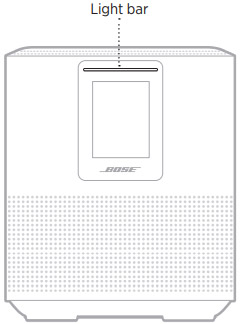
Biểu thị trạng thái Wi-Fi
- Nháy màu trắng – Đang kết nối tới Wi-Fi
- Sáng màu trắng rồi tắt – Đã kết nối tới Wi-Fi
Biểu thị trạng thái Bluetooth
- Nháy xanh dương – Sẵn sàng kết nối tới 1 thiết bị di động
- Nháy màu trắng – Đang kết nối tới 1 thiết bị di động
- Sáng màu trắng rồi tắt – Đã kết nối tới 1 thiết bị di động
- Sáng màu trắng từ 2 bên vào giữa, nháy 2 lần rồi tắt – Đang xóa danh sách các thiết bị đã ghép nối
Biểu thị trạng thái AUX
- Sáng màu trắng rồi tắt – Đã kết nối tới nguồn AUX
Biểu thị trạng thái trợ lý ảo
- Tắt – Trợ lý ảo đang tạm nghỉ
- Sáng màu trắng từ 2 bên vào giữa – Trợ lý ảo đang nghe
- Sáng màu trắng từ giữa ra 2 bên – Trợ lý ảo đang suy nghĩ
- Nháy màu trắng (đầy) – Trợ lý ảo đang nói
- Nháy màu vàng – Thông báo từ trợ lý ảo
Biểu thị trạng thái trình phát nhạc
- 2 điểm nháy màu trắng – Phát/Dừng nhạc
- Cạnh bên phải nháy màu trắng – Tăng âm lượng
- Cạnh bên trái nháy màu trắng – Giảm âm lượng
Biểu thị trạng thái cập nhật và lỗi
- Màu vàng – Đang thiết lập Wi-Fi
- Màu trắng trượt từ phải sang trái – Đang tải cập nhật
- Màu trắng trượt từ trái sang phải – Đang cập nhật loa
- Nháy màu vàng 4 lần – Nguồn nhạc lỗi – xem ứng dụng Bose Music
- Nháy màu đỏ 4 lần – Yêu cầu tạm thời không khả dụng
- Màu đỏ – Loa lỗi – liên hệ trung tâm hỗ trợ khách hàng của Bose
Đèn tín hiệu tắt microphone

- Màu đỏ – Microphone tắt
Màn hình hiển thị
Màn hình của loa sẽ hiển thị thông tin loa, biểu tượng, dịch vụ stream nhạc, album, nghệ sĩ…

Cài đặt đồng hồ
Bạn dùng ứng dụng Bose Music để cài đặt đồng hồ.
Tắt màn hình
Để tăt màn hình của loa:
- Bỏ kích hoạt đồng hồ bằng ứng dụng Bose Music.
- Đưa loa về trạng thái tạm ngưng kết nối mạng.
Các tính năng nâng cao
Cập nhật phần mềm
Loa sẽ tự động cập nhật phần mềm khi được kết nối tới ứng dụng Bose Music và mạng Wi-Fi.
Bỏ kích hoạt/Kích hoạt Wi-Fi
Nhấn và giữ nút ![]() và nút
và nút ![]() trong 5 giây cho đến khi đèn tín hiệu sáng màu trắng từ 2 bên vào giữa, nháy 2 lần rồi tắt.
trong 5 giây cho đến khi đèn tín hiệu sáng màu trắng từ 2 bên vào giữa, nháy 2 lần rồi tắt.

Bảo dưỡng sản phẩm
Lau sạch bền mặt của loa với dụng cụ mềm và lau khô.
Lưu ý:
- Không sử dụng bình xịt và các chất tẩy rửa hóa học.
- Không để chất lỏng tràn vào các vị trí thiết kế mở trên loa.
Những vấn đề thường gặp
Nếu bạn gặp phải vấn đề khi sử dụng loa, hãy thử các thao tác sau:
- Đảm bảo loa đã kết nối tới nguồn điện AC.
- Kiểm tra tất cả các kết nối có dây.
- Xác nhận trạng thái của đèn tín hiệu.
- Tải về ứng dụng Bose Music và chạy cập nhật phần mềm.
- Di chuyển loa và thiết bị di động ra xa thiết bị phát Wi-Fi, điện thoại không dây, TV, lò vi sóng, …
- Di chuyển loa trong khoảng cách đề nghị của thiết bị phát Wi-Fi hoặc thiết bị di động.
Nếu bạn đã thử các thao tác trên và không khắc phục được vấn đề, hãy tham khảo danh sách các vấn đề thường gặp dưới đây:
- Loa không lên nguồn
- Kết nối dây nguồn tới ổ điện.
- Rút dây nguồn, chờ 30 giây và kết nối lại.
- Loa không phản hồi trong quá trình thiết lập
- Đảm bảo bạn đang dùng ứng dụng Bose Music để thiết lập.
Lưu ý: Nếu ứng dụng không nhắc bạn thiết lập loa, bạn chọn biểu tượng My Bose ở góc phía trên – bên trái. Sau đó chọn + để thêm sản phẩm. - Rút dây nguồn, chờ 30 giây và kết nối lại.
- Đảm bảo bạn đang dùng ứng dụng Bose Music để thiết lập.
- Ứng dụng Bose Music không hoạt động trên thiết bị
- Đảm bảo thiết bị di động của bạn tương thích với ứng dụng Bose Music.
- Xóa và cài lại ứng dụng Bose Music.
- Loa không kết nối tới mạng Wi-Fi
- Trong ứng dụng Bose Music, chọn đúng tên mạng Wi-Fi và nhập đúng mật khẩu.
- Đảm bảo loa và thiết bị di động của bạn được kết nối tới cùng mạng Wi-Fi.
- Kích hoạt Wi-Fi trên thiết bị mà bạn sử dụng để thiết lập.
- Đóng khác ứng dụng khác trên thiết bị di động của bạn.
- Nếu thiết bị phát Wi-Fi của bạn hỗ trợ cả 2.4GHz và 5GHz, đảm bảo cả thiết bị di động và loa của bạn kết nối tới cùng băng tần.
- Cài đặt lại thiết bị phát Wi-Fi.
- Xóa ứng dụng Bose Music. Rút dây nguồn, chờ 30 giây và kết nối lại. Tải lại ứng dụng Bose Music và thiết lập lại.
- Âm thanh gián đoạn hoặc không có tiếng
- Tăng âm lượng của loa và thiết bị di động.
- Dùng ứng dụng phát nhạc hoặc video khác.
- Sử dụng 1 nguồn phát khác.
- Phát nhạc từ 1 ứng dụng khác hoặc dịch vụ stream nhạc khác.
- Đảm bảo bạn đang dùng thiết bị Bluetooth tương thích.
- Khởi động lại thiết bị di động của bạn.
- Rút dây nguồn, chờ 30 giây rồi kết nối lại.
- Loa không kết nối với thiết bị Bluetooth
- Trên thiết bị di động của bạn, tắt và kích hoạt lại Bluetooth. Xóa loa khỏi danh sách Bluetooth và kết nối lại.
- Kết nối với 1 thiết bị di động khác.
- Đảm bảo bạn đang sử dụng thiết bị Bluetooth tương thích.
- Xóa loa khỏi danh sách thiết bị Bluetooth trên thiết bị di động.
- Xóa danh sách các thiết bị đã ghép nối của loa.
- Không thể phát nhạc qua Airplay
- Đảm bảo loa của bạn được bật nguồn và trong tầm kết nối.
- Đảm bảo thiết bị Apple của bạn và loa được kết nối tới cùng mạng Wi-Fi.
- Cập nhật thiết bị Apple của bạn.
- Đảm bảo loa được cập nhật phần mềm mới nhất.
- Nếu bạn không thể tìm thấy biểu tượng
 trong ứng dụng, bạn có thể phát nhạc từ trung tâm điều khiển.
trong ứng dụng, bạn có thể phát nhạc từ trung tâm điều khiển. - Để biết thêm thông tin hỗ trợ, bạn truy cập: https://www.apple.com/airplay
- Không thể thêm loa vào tài khoản Bose
- Đảm bảo tính năng chia sẻ của loa được kích hoạt bằng ứng dụng Bose Music.
- Đảm bảo loa và thiết bị di động của bạn được kết nối tới cùng mạng Wi-Fi.
- Trợ lý ảo không phản hồi
- Đảm bảo trợ lý ảo đã được thiết lập bằng ứng dụng Bose Music.
- Nếu đèn tín hiệu microphone tắt không sáng màu đỏ, chạm vào nút
 để bật microphone.
để bật microphone. - Để biết thêm thông tin về trợ lý ảo, bạn truy cập:
- Amazon Alexa: https://www.amazon.com/usealexa
- Google Assistant: https://support.google.com/assistant
Đặt lại cài đặt của loa
Đặt lại cài đặt của loa sẽ xóa tất cả các nguồn nhạc, cài đặt âm lượng, cài đặt mạng và đặt về trạng thái ban đầu.
Nhấn và giữ đồng thời nút giảm âm lượng – và nút AUX trong 10 giây cho đến khi đèn tín hiệu sáng màu trắng từ 2 bên vào giữa, nháy 2 lần rồi tắt.

Loa sẽ khởi động lại. Quá trình đặt lại cài đặt hoàn tất, đèn tín hiệu sẽ sáng màu vàng.
Khôi phục cài đặt mạng và cài đặt âm thanh
Thiết lập loa bằng ứng dụng Bose Music.












